
| Тип: | Волоконно Оптический Приёмопередатчик |
|---|---|
| Электроустановочные изделия: | Комплексная Проводка |
| Сертификация: | CE, ISO, RoHS, GS |
| Состояние: | Новый |
| порты: | 1 горшки + 1 ge + 3 fe + 2,4 г. wi-fi |
| Транспортная Упаковка: | Carton |
Поставщики с проверенными бизнес-лицензиями
 Сертифицированный Поставщик
Сертифицированный Поставщик В EchoLife EG8141A5 предоставляет один GE порта и один порт POTS, трех портов FE и поддерживает 2.4G Wi-Fi. Устройством ONT отличается высокой производительностью для пересылки обеспечивают превосходный опыт работы с VoIP, доступ в Интернет и услуги видео в формате HD. Эти характеристики делают EG8141A5 является идеальным выбором для широкополосного доступа.
Технические характеристики
|
Параметры |
Например EchoLife8141A5 |
|
Размеры (В x Ш x Г) |
152 x 105 x 30 мм |
|
Вес |
192g |
|
Рабочая температура |
0°C до +40°C |
|
Влажность при эксплуатации |
5 % до 95 % (без конденсации) |
|
Вход для подключения адаптера питания |
100 В до 240 В переменного тока, 50 Гц/60 Гц |
|
Источник питания системы |
11 В до 14 В постоянного тока, 1, 5 А |
|
Staticb энергопотребление |
3.1W |
|
Максимальная потребляемая мощность |
7, 5 Вт |
|
Порты |
1 стаканов + 1 GE + 3 FE + 2.4G Wi-Fi |
|
Оптический разъем |
SC/ПОСЛЕ ЗАМКА ЗАЖИГАНИЯ |
|
Индикаторы |
Питание/PON/LOS/LAN/Тел. /WLAN/WPS |
Δ ПРИМЕЧАНИЕ
Не устанавливайте ONT на улице или в шкаф на открытом воздухе.
Устройством ONT может быть установлен на стене или на рабочем столе. Не устанавливайте ONT в
Другие режимы, такие как на потолке.
Держите 10 см свободного пространства со всех сторон для обеспечения достаточной вентиляции.
Рекомендуется, чтобы компьютер и ONT быть вдали от электрических устройств
Что создания сильных магнитных и электрических полей, таких как микроволновые печи.
.
Крепление ONT на столе
На рисунке ниже изображен ONT, горизонтально на рабочий стол. 
Δ ПРИМЕЧАНИЕ

2. Подключение кабелей


Δ ПРИМЕЧАНИЕ
Оптоволоконный разъем подключен к системе на оптических порта на стене изменяется в зависимости от
Фактических условий.
Для обеспечения нормального использования волокон, убедитесь в том, что радиус изгиба волокна - это больше чем 30
Мм.
|
No. |
Пункт |
Описание |
|
1 |
Вкл. /Выкл. |
Питание подается на ОНТ on или off. |
|
2 |
Питание |
Для подключения к адаптеру питания. |
|
3 |
LAN1- |
Подключается к ПК или IP-телеприставки (STB). |
|
4 |
TEL |
Для подключения к портам на телефон или факс. |
|
5 |
Оптический дисковод |
Оптический порт оснащен резиновую пробку и |
|
6 |
Сброс |
Нажмите кнопку в течение короткого времени для перезагрузки устройства, или нажмите клавишу |
|
7 |
WPS |
Когда WLAN, нажмите на нем кнопку WPS (> 3s) и |
|
8 |
Сети WLAN |
Используется для включения или отключения функции беспроводной сети |
3. Индикатор описание
|
Индикатор |
Статус |
Описание |
|
Питание |
Постоянно горит |
Устройством ONT включен. |
|
Выкл |
Блок питания отключается. |
|
|
На базе PON/LO |
В следующей таблице. |
|
|
LAN1- |
Постоянно горит |
Соединение Ethernet находится в нормальном состоянии. |
|
Мигает |
Данные передаются через порт Ethernet. |
|
|
Выкл |
Соединение Ethernet не настроен. |
|
|
TEL |
Постоянно горит |
Устройством ONT зарегистрировано с помощью программного коммутатора, но не |
|
Мигнет два раза |
Устройством ONT зарегистрировано с помощью программного коммутатора и данные |
|
|
Мигает один раз |
На ОНТ не может быть зарегистрирован в передающей среды. |
|
|
Выкл |
В ТЕЛЬ-порт отключен. |
|
|
Сети WLAN |
Постоянно горит |
Включена функция беспроводной сети. |
|
Мигает |
В настоящее время данных, передаваемых по беспроводной сети. |
|
|
Выкл |
Отключается функция WLAN. |
|
|
WPS |
Постоянно горит |
Включена функция WPS. |
|
Мигает |
Терминал Wi-Fi доступ к системе. |
|
|
Выкл |
Отключается функция WPS. |
|
Статус |
На базе PON |
LOS статус |
Описание |
|
1 |
Выкл |
Выкл |
Устройством ONT запрещена верхнего уровня |
|
2 |
Мигает |
Мигнет два раза |
|
|
3 |
Мигает |
Выкл |
Устройством ONT пытается установить соединение |
|
4 |
Постоянно горит |
Выкл |
Установить соединение между устройством ONT и |
|
5 |
Выкл |
Мигает один раз |
На ОНТ не подключен к волокна или не |
|
6 |
Мигает один раз |
Мигает один раз |
Это свидетельствует о неисправности оборудования. |
4. Технические характеристики
|
Продукт |
Функции |
|
Например8143A5 |
4 порта Ethernet (1GE + 3FE) |
Адаптер питания: См. На табличке с паспортными данными на адаптере.
Источник питания системы: См. На табличке с паспортными данными на устройстве.
Температура окружающей среды: 0ºC до +40ºC
Влажность окружающей среды: 5%-95% (без конденсации)
Размеры (В x Ш x Г): 32 мм x 145 мм x 97 мм (без внешней
Тормозные колодки и антенны)
Вес: 180 г
Максимальная потребляемая мощность: 11 Вт
5. Часто Задаваемые Вопросы
Δ ПРИМЕЧАНИЕ
На следующем веб-странице, предназначена только для справки. На веб-странице продукта.
Как мне войти в систему Huawei ONT веб-страницу?
Введите логин и пароль беспроводной сети
1. Подключите ваш мобильный телефон, сенсорной панели или ПК к беспроводной сети Huawei
ONT.
2. Введите IP-адрес в поле адрес из списка и нажмите клавишу Enter. По вопросу о
Отображается на странице входа в систему введите имя пользователя и пароль. (Для получения подробной информации о
IP-адрес, имя пользователя и пароль для входа в систему см. В табличке с паспортными данными. )

Проводной Введите логин и пароль
1. Используйте сетевой кабель для подключения ПК к Huawei ONT

2. Установите IP-адрес ПК в той же подсети, что и адрес сайта
Компания Huawei ONT. Например, если веб-адрес Huawei ONT -
192.168.100.1 (для веб-адрес Huawei ONT смотрите в
С паспортными данными), настроить IP-адрес ПК до 192.168.100.100
ΔNOTE
В предыдущем схему подключения кабелей и Введите логин и пароль страницы предназначены только для ведения, и тех реальных prevai продукта
3. Войдите в систему на веб-страницу конфигурации.
A. Откройте окно браузера. В поле Адрес введите адрес в Интернете (печатается на
На табличке с паспортными данными на Huawei ONT). Нажмите клавишу Enter.
B. Введите имя пользователя и пароль для входа в систему (печатается на табличке с паспортными данными
В Huawei ONT). Нажмите кнопку входа в систему.
Как я могу изменить пароль Wi-Fi?
1. Войдите в систему Huawei ONT веб-страницу с помощью вашего мобильного телефона, сенсорной панели или ПК. Для получения подробной информации смотрите раздел "Как мне войти в систему Huawei ONT веб-страницу? "
2. Выберите Advanced Configuration > и выберите вкладку WLAN 2.4G основных
Сетевые настройки.

Что делать, если я забыл пароль Wi-Fi?
1. Войдите в систему Huawei ONT веб-страницу с помощью компьютера к проводной сети Введите логин и пароль. Для получения дополнительной информации
Смотрите раздел "Как мне войти в систему Huawei ONT веб-страницу? "
2. Выберите Advanced Configuration > и выберите вкладку WLAN 2.4G основных
Сетевые настройки.

Что делать, если я не могу подключиться к беспроводной сети?

Как повысить скорость Wi-Fi Huawei ONT?
1. Скорость Wi-Fi полагается на полосу пропускания, предоставляемых поставщиком услуг Интернета, с тем чтобы наиболее простым способом является
Чтобы выполнить обновление до более быстрый широкополосный доступ.
2. Скорость Wi-Fi влияет на мощность и качество сигнала Wi-Fi. Убедитесь в том, что
Компания Huawei ONT находится на большом расстоянии от источников помех, таких как телевизоры, микроволновые печи,
Холодильники, беспроводные телефоны и устройства Bluetooth и сократить число
Препятствия на пути между Huawei ONT и Wifi устройств (например, для мобильных ПК
Телефоны и портативные компьютеры). Мы рекомендуем Вам использовать повторители указателей поворота для расширения сети Wi-Fi
Если область покрытия.
3. С помощью радио канал. Как правило, компания Huawei ONT автоматически
Выбор оптимального канала. Если соединение в сети медленное или качество становится бедных слоев населения от
Время от времени, вы можете использовать сканер Wi-Fi, такие как Wi-Fi Network Stumbler или Wi-Fi
Анализатор для поиска оптимального канала.
4. Для предотвращения несанкционированного доступа к сети, войдите в веб-интерфейс
Маршрутизатор и выберите фильтрация MAC-адресов в зависимости от ваших потребностей.
Что делать если скорость сети работает медленно?
1. Проверить сетевые кабели подключены правильно. Извлеките и затем
Вставьте сетевой кабель. Затем проверьте, исправны ли скорость работы в сети - это нормальное явление.
2. Проверьте правильность загрузки сети просмотра видео или других операций
Занимают большое количество полосы пропускания. Из-за ограничений пропускной способности, если некоторые
Сетевые приложения занимают большое количество пропускной способности сети,
Скорость сети осуществляется медленными темпами.
3. Используйте другой ПК, мобильный телефон или блока для проверки скорости сети в норме.
Телефон не звонит при входящем вызове, но сообщение находится в нормальном состоянии, когда телефон находится на линии.
Устройством ONT поддерживает максимум 60 В переменного тока вызывного напряжения. Проверьте
Является ли текущее напряжение звонок телефона - более чем на 60 В переменного тока. Если она
Выше 60 В переменного тока, замените телефон.
Как я могу восстановить Huawei ONT на заводские настройки?
Нажмите кнопку сброса с помощью игольчатого типа объекта в течение более чем 10s для восстановления заводских
По умолчанию и сбросить Huawei ONT. Если индикатор не горит, а затем горит,
Система перезагрузится.
Δ ПРИМЕЧАНИЕ
Проявлять осторожность при восстановлении заводских настроек. Эта функция может привести к потере ONT информацию о конфигурации и еще одной причиной отказа доступа к Интернету. Если эта проблема возникает, обратитесь к поставщику услуг за помощью.
Как я могу загрузить Huawei ONT микропрограммы или программного обеспечения?
Компания Huawei ONT используется с OLT и NMS с нужной версии. Если версии
Не требуется, ONT может не работать.
При необходимости обратитесь к поставщику услуг Интернета для получения правильного ONT
Встроенное программное обеспечение или программное обеспечение.
Plug-and-Play
Конфигурации автоматически подаются в систему управления сетью (NMS), устраняя необходимость в месте ввода в эксплуатацию.
Всеобъемлющие услуги Triple Play
Множество доступных портов для осуществления нескольких, в том числе служб доступа к домашней сети хранения данных, доступ в Интернет и видео.
Энергоэффективность
Система на кристалле (SoC) интегрировать пассивной оптической сети, шлюза и коммутатора локальной сети (LSW) модулей и до 25 % экономии энергии.
Связанные продукты
В EchoLife EG8141A5 предоставляет один GE порта и один порт POTS, трех портов FE и поддерживает 2.4G Wi-Fi. Устройством ONT отличается высокой производительностью для пересылки обеспечивают превосходный опыт работы с VoIP, доступ в Интернет и услуги видео в формате HD. Эти характеристики делают EG8141A5 является идеальным выбором для широкополосного доступа.
|
Параметры |
Например EchoLife8141A5 |
|
Размеры (В x Ш x Г) |
152 x 105 x 30 мм |
|
Вес |
192g |
|
Рабочая температура |
0°C до +40°C |
|
Влажность при эксплуатации |
5 % до 95 % (без конденсации) |
|
Вход для подключения адаптера питания |
100 В до 240 В переменного тока, 50 Гц/60 Гц |
|
Источник питания системы |
11 В до 14 В постоянного тока, 1, 5 А |
|
Staticb энергопотребление |
3.1W |
|
Максимальная потребляемая мощность |
7, 5 Вт |
|
Порты |
1 стаканов + 1 GE + 3 FE + 2.4G Wi-Fi |
|
Оптический разъем |
SC/ПОСЛЕ ЗАМКА ЗАЖИГАНИЯ |
|
Индикаторы |
Питание/PON/LOS/LAN/Тел. /WLAN/WPS |
Δ ПРИМЕЧАНИЕ
Не устанавливайте ONT на улице или в шкаф на открытом воздухе.
Устройством ONT может быть установлен на стене или на рабочем столе. Не устанавливайте ONT в
Другие режимы, такие как на потолке.
Держите 10 см свободного пространства со всех сторон для обеспечения достаточной вентиляции.
Рекомендуется, чтобы компьютер и ONT быть вдали от электрических устройств
Что создания сильных магнитных и электрических полей, таких как микроволновые печи.
.
Крепление ONT на столе
На рисунке ниже изображен ONT, горизонтально на рабочий стол.
Δ ПРИМЕЧАНИЕ
2. Подключение кабелей
Δ ПРИМЕЧАНИЕ
Оптоволоконный разъем подключен к системе на оптических порта на стене изменяется в зависимости от
Фактических условий.
Для обеспечения нормального использования волокон, убедитесь в том, что радиус изгиба волокна - это больше чем 30
Мм.
|
No. |
Пункт |
Описание |
|
1 |
Вкл. /Выкл. |
Питание подается на ОНТ on или off. |
|
2 |
Питание |
Для подключения к адаптеру питания. |
|
3 |
LAN1- |
Подключается к ПК или IP-телеприставки (STB). |
|
4 |
TEL |
Для подключения к портам на телефон или факс. |
|
5 |
Оптический дисковод |
Оптический порт оснащен резиновую пробку и |
|
6 |
Сброс |
Нажмите кнопку в течение короткого времени для перезагрузки устройства, или нажмите клавишу |
|
7 |
WPS |
Когда WLAN, нажмите на нем кнопку WPS (> 3s) и |
|
8 |
Сети WLAN |
Используется для включения или отключения функции беспроводной сети |
3. Индикатор описание
|
Индикатор |
Статус |
Описание |
|
Питание |
Постоянно горит |
Устройством ONT включен. |
|
Выкл |
Блок питания отключается. |
|
|
На базе PON/LO |
В следующей таблице. |
|
|
LAN1- |
Постоянно горит |
Соединение Ethernet находится в нормальном состоянии. |
|
Мигает |
Данные передаются через порт Ethernet. |
|
|
Выкл |
Соединение Ethernet не настроен. |
|
|
TEL |
Постоянно горит |
Устройством ONT зарегистрировано с помощью программного коммутатора, но не |
|
Мигнет два раза |
Устройством ONT зарегистрировано с помощью программного коммутатора и данные |
|
|
Мигает один раз |
На ОНТ не может быть зарегистрирован в передающей среды. |
|
|
Выкл |
В ТЕЛЬ-порт отключен. |
|
|
Сети WLAN |
Постоянно горит |
Включена функция беспроводной сети. |
|
Мигает |
В настоящее время данных, передаваемых по беспроводной сети. |
|
|
Выкл |
Отключается функция WLAN. |
|
|
WPS |
Постоянно горит |
Включена функция WPS. |
|
Мигает |
Терминал Wi-Fi доступ к системе. |
|
|
Выкл |
Отключается функция WPS. |
|
Статус |
На базе PON |
LOS статус |
Описание |
|
1 |
Выкл |
Выкл |
Устройством ONT запрещена верхнего уровня |
|
2 |
Мигает |
Мигнет два раза |
|
|
3 |
Мигает |
Выкл |
Устройством ONT пытается установить соединение |
|
4 |
Постоянно горит |
Выкл |
Установить соединение между устройством ONT и |
|
5 |
Выкл |
Мигает один раз |
На ОНТ не подключен к волокна или не |
|
6 |
Мигает один раз |
Мигает один раз |
Это свидетельствует о неисправности оборудования. |
4. Технические характеристики
|
Продукт |
Функции |
|
Например8143A5 |
4 порта Ethernet (1GE + 3FE) |
Адаптер питания: См. На табличке с паспортными данными на адаптере.
Источник питания системы: См. На табличке с паспортными данными на устройстве.
Температура окружающей среды: 0ºC до +40ºC
Влажность окружающей среды: 5%-95% (без конденсации)
Размеры (В x Ш x Г): 32 мм x 145 мм x 97 мм (без внешней
Тормозные колодки и антенны)
Вес: 180 г
Максимальная потребляемая мощность: 11 Вт
5. Часто Задаваемые Вопросы
Δ ПРИМЕЧАНИЕ
На следующем веб-странице, предназначена только для справки. На веб-странице продукта.
Как мне войти в систему Huawei ONT веб-страницу?
Введите логин и пароль беспроводной сети
1. Подключите ваш мобильный телефон, сенсорной панели или ПК к беспроводной сети Huawei
ONT.
2. Введите IP-адрес в поле адрес из списка и нажмите клавишу Enter. По вопросу о
Отображается на странице входа в систему введите имя пользователя и пароль. (Для получения подробной информации о
IP-адрес, имя пользователя и пароль для входа в систему см. В табличке с паспортными данными. )
Проводной Введите логин и пароль
1. Используйте сетевой кабель для подключения ПК к Huawei ONT
2. Установите IP-адрес ПК в той же подсети, что и адрес сайта
Компания Huawei ONT. Например, если веб-адрес Huawei ONT -
192.168.100.1 (для веб-адрес Huawei ONT смотрите в
С паспортными данными), настроить IP-адрес ПК до 192.168.100.100
Δ ПРИМЕЧАНИЕ
В предыдущем схему подключения кабелей и Введите логин и пароль страницы предназначены только для ведения, и тех реальных prevai продукта
3. Войдите в систему на веб-страницу конфигурации.
A. Откройте окно браузера. В поле Адрес введите адрес в Интернете (печатается на
На табличке с паспортными данными на Huawei ONT). Нажмите клавишу Enter.
B. Введите имя пользователя и пароль для входа в систему (печатается на табличке с паспортными данными
В Huawei ONT). Нажмите кнопку входа в систему.
Как я могу изменить пароль Wi-Fi?
1. Войдите в систему Huawei ONT веб-страницу с помощью вашего мобильного телефона, сенсорной панели или ПК. Для получения подробной информации смотрите раздел "Как мне войти в систему Huawei ONT веб-страницу? "
2. Выберите Advanced Configuration > и выберите вкладку WLAN 2.4G основных
Сетевые настройки.
Что делать, если я забыл пароль Wi-Fi?
1. Войдите в систему Huawei ONT веб-страницу с помощью компьютера к проводной сети Введите логин и пароль. Для получения дополнительной информации
Смотрите раздел "Как мне войти в систему Huawei ONT веб-страницу? "
2. Выберите Advanced Configuration > и выберите вкладку WLAN 2.4G основных
Сетевые настройки.
Что делать, если я не могу подключиться к беспроводной сети?
Как повысить скорость Wi-Fi Huawei ONT?
1. Скорость Wi-Fi полагается на полосу пропускания, предоставляемых поставщиком услуг Интернета, с тем чтобы наиболее простым способом является
Чтобы выполнить обновление до более быстрый широкополосный доступ.
2. Скорость Wi-Fi влияет на мощность и качество сигнала Wi-Fi. Убедитесь в том, что
Компания Huawei ONT находится на большом расстоянии от источников помех, таких как телевизоры, микроволновые печи,
Холодильники, беспроводные телефоны и устройства Bluetooth и сократить число
Препятствия на пути между Huawei ONT и Wifi устройств (например, для мобильных ПК
Телефоны и портативные компьютеры). Мы рекомендуем Вам использовать повторители указателей поворота для расширения сети Wi-Fi
Если область покрытия.
3. С помощью радио канал. Как правило, компания Huawei ONT автоматически
Выбор оптимального канала. Если соединение в сети медленное или качество становится бедных слоев населения от
Время от времени, вы можете использовать сканер Wi-Fi, такие как Wi-Fi Network Stumbler или Wi-Fi
Анализатор для поиска оптимального канала.
4. Для предотвращения несанкционированного доступа к сети, войдите в веб-интерфейс
Маршрутизатор и выберите фильтрация MAC-адресов в зависимости от ваших потребностей.
Что делать если скорость сети работает медленно?
1. Проверить сетевые кабели подключены правильно. Извлеките и затем
Вставьте сетевой кабель. Затем проверьте, исправны ли скорость работы в сети - это нормальное явление.
2. Проверьте правильность загрузки сети просмотра видео или других операций
Занимают большое количество полосы пропускания. Из-за ограничений пропускной способности, если некоторые
Сетевые приложения занимают большое количество пропускной способности сети,
Скорость сети осуществляется медленными темпами.
3. Используйте другой ПК, мобильный телефон или блока для проверки скорости сети в норме.
Телефон не звонит при входящем вызове, но сообщение находится в нормальном состоянии, когда телефон находится на линии.
Устройством ONT поддерживает максимум 60 В переменного тока вызывного напряжения. Проверьте
Является ли текущее напряжение звонок телефона - более чем на 60 В переменного тока. Если она
Выше 60 В переменного тока, замените телефон.
Как я могу восстановить Huawei ONT на заводские настройки?
Нажмите кнопку сброса с помощью игольчатого типа объекта в течение более чем 10s для восстановления заводских
По умолчанию и сбросить Huawei ONT. Если индикатор не горит, а затем горит,
Система перезагрузится.
Δ ПРИМЕЧАНИЕ
Проявлять осторожность при восстановлении заводских настроек. Эта функция может привести к потере ONT информацию о конфигурации и еще одной причиной отказа доступа к Интернету. Если эта проблема возникает, обратитесь к поставщику услуг за помощью.
Как я могу загрузить Huawei ONT микропрограммы или программного обеспечения?
Компания Huawei ONT используется с OLT и NMS с нужной версии. Если версии
Не требуется, ONT может не работать.
При необходимости обратитесь к поставщику услуг Интернета для получения правильного ONT
Встроенное программное обеспечение или программное обеспечение.
![]()
Plug-and-Play
Конфигурации автоматически подаются в систему управления сетью (NMS), устраняя необходимость в месте ввода в эксплуатацию.
![]()
Всеобъемлющие услуги Triple Play
Множество доступных портов для осуществления нескольких, в том числе служб доступа к домашней сети хранения данных, доступ в Интернет и видео.
![]()
Энергоэффективность
Система на кристалле (SoC) интегрировать пассивной оптической сети, шлюза и коммутатора локальной сети (LSW) модулей и до 25 % экономии энергии.
Связанные продукты
Компания Huawei EG8010H GPON ONU, 1GE
Компания Huawei EG8120L GPON ONU, 1GE 1 FE 1 TEL
Компания Huawei EG8141A5 GPON ONU, 1GE+3FE 1 TEL+WIFI (5 дб)
Компания Huawei HG8310M GPON ONU, 1GE
Компания Huawei HG8321R GPON ONU, 2FE 1 TEL
Компания Huawei HG8120C GPON ONU, 1GE 1 FE 1 TEL
Компания Huawei HG8245H GPON ONU, 4GE + 2TEL+WIFI (5 дби антенны)
Компания Huawei HG8546M GPON ONU, 1GE+3FE 1 TEL+WIF -6M - F
З. Т. E
F601 GPON ONU, 1GE
F609 GPON ONU, 4GE 1 TEL+WIFI
F643 GPON ONU, 1GE
F660 V8.0 GPON ONU, 1GE+3FE 1 TEL+WIFI
F663N V3a GPON, 1GE+3FE 1 TEL+WIFI
Компания Alcatel Lucent G-140W-MD 1GE+3FE 1 TEL+WIFI
Поставщики с проверенными бизнес-лицензиями
 Сертифицированный Поставщик
Сертифицированный Поставщик